 。
。如果還不知道這項支援功能的話,這裡提供簡易的IOS 16去背教學指南
 :
:Step.1:打開照片應用程式找到想去背的照片
Step.2:長按照片本體,會發現要去背的照片物體出現發亮的白色外框。
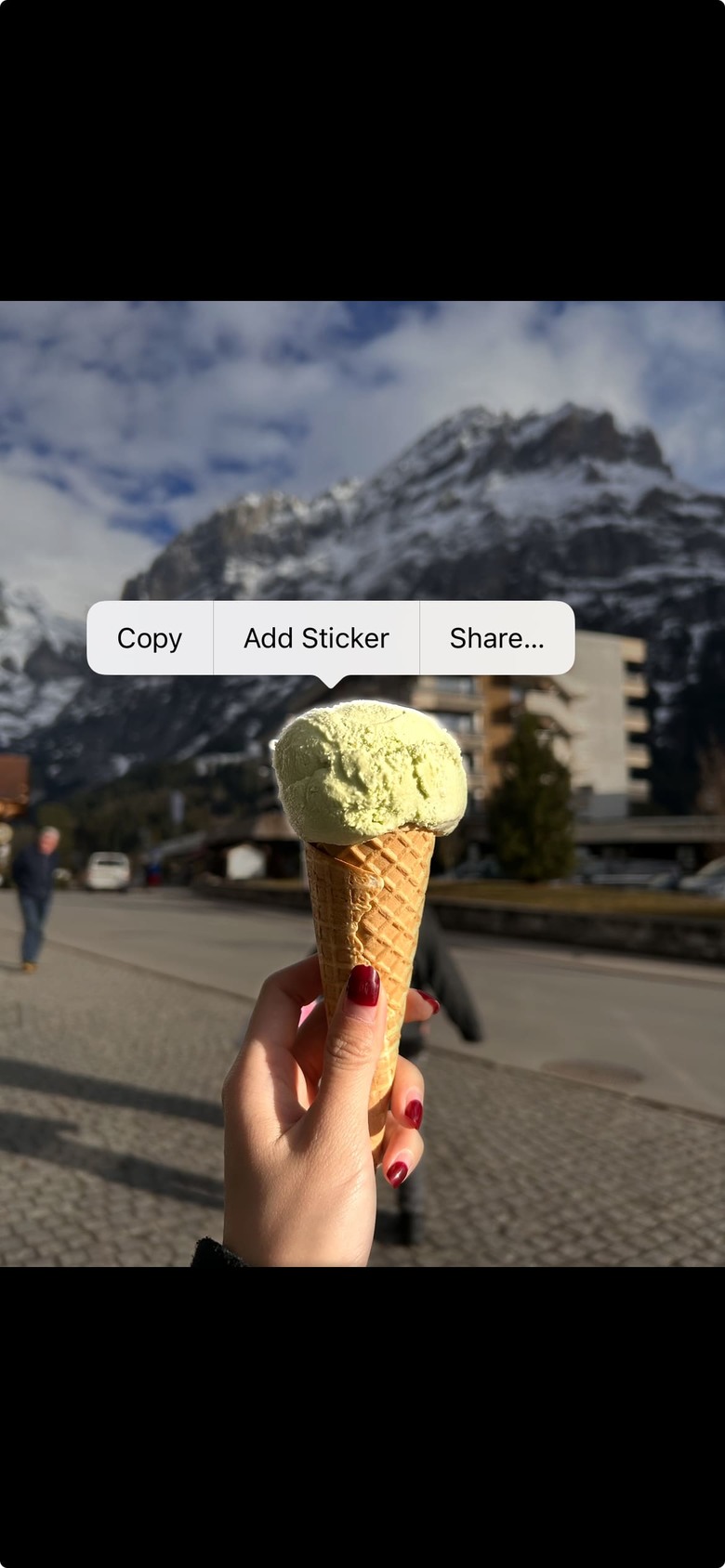
Step.3:等去背照片物體出現發亮的白色外框,就可將手指放開,螢幕中會有選項跑出來,選擇「Copy拷貝」、「Add Sticker加入貼紙」或「Share分享」照片。
*如果選擇「拷貝」的選項,可以在「iMessage」、「郵件」貼上並分享照片,也能將照片拷貝到備忘錄(note)、IG等應用程式使用

Step.4:如果要另外保存去背照片的話,可以按「Share分享」再選擇「save image儲存影像」,即可成功將去背照片保存至相簿裡。

那剛剛上面有提到相片去背後選擇「拷貝」,可以直接貼在IG或臉書,來做個範例截圖給大家參考:

到IG限動功能,隨便選一張照片,選文字,然後在文字框內點一下按Paste貼上。

將將!是不是超簡單!
分享完手機版的「一鍵去背」,再分享一個電腦版的「一鍵去背」:
那就是:HitPaw Photo AI的圖片去背功能!
HitPaw Photo AI是一個功能齊全的AI照片畫質修復軟體,除了基礎的AI一鍵去背,還有超智能AI繪圖功能(可以文生圖、圖生圖)、8大AI模型輕鬆修復任何場景的圖像,舉例幾個我常用的:
➖通用模型:提高照片畫質
➖臉部模型:專為去除瑕疵和皺紋而設計的人臉模型
➖黑白上色模型:修復老照片,給黑白照片上色,一鍵讓老照片重現生機
➖降噪模型:自動去除高ISO和低解析度圖像的噪點,使卡通圖像看起來更清晰。
但今天要示範分享的是軟體的第三項一鍵「背景移除」。

把想要移除背景的照片拖移到右邊

等個幾秒就偵測好,而且邊緣去除的滿乾淨的!看沒什麼問題的話就按匯出!真的一鍵去背+儲存!超easy!

它有畫筆、橡皮擦(擦除)功能,因為原本系統沒有偵測到我的墨鏡,就可以用畫筆把範圍再圈起來~

還有可以為背景上色的功能!選黃底我後製加點文字就能成大片了
 !
!最後用三個面相做個表格總結這次的測試分享:

如果大家覺得分享的這2個去背功能不錯的話,再請幫我按讚唷~下台一鞠躬
 !
!



























































































